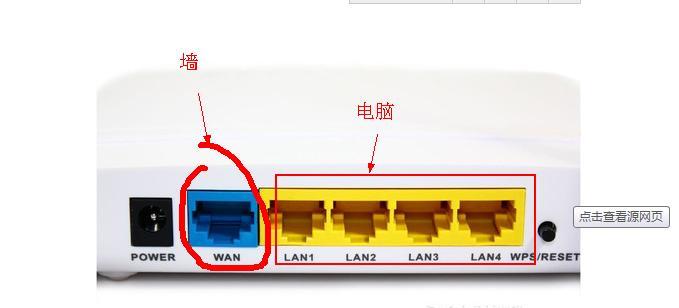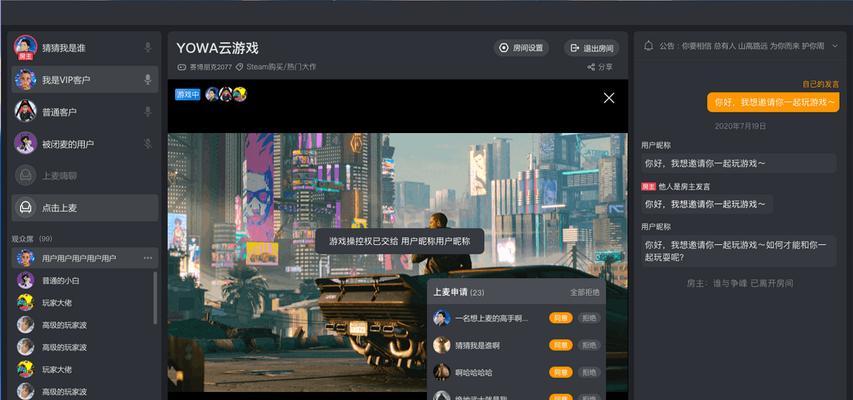进入电脑后如何分区硬盘?
- 数码百科
- 2025-07-03 10:28:01
- 24
硬盘分区是电脑系统安装和管理数据的基础,正确的分区方式可以提升数据管理效率和系统运行速度。下面我将详细介绍如何进入电脑后对硬盘进行分区,让初学者也能够轻松上手。
硬盘分区前的准备
在开始分区之前,确保您已经备份了所有重要数据,因为分区是一个对硬盘进行格式化的过程,可能会导致数据丢失。同时,请确定您需要的分区数量和大小,并检查硬盘的健康状况。
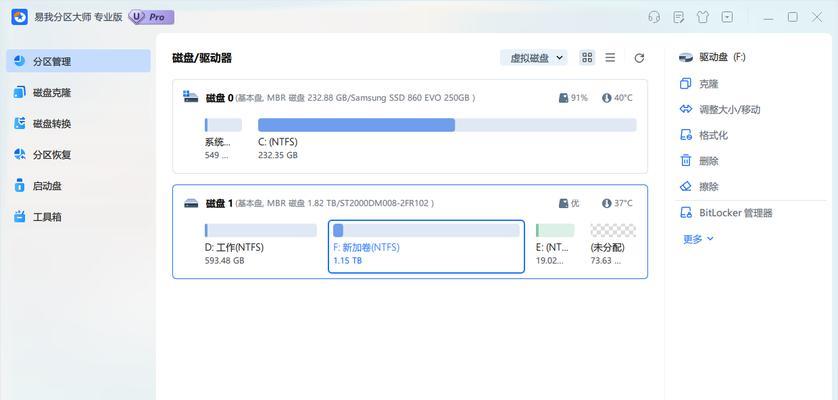
进入电脑硬盘分区的步骤
步骤1:打开磁盘管理工具
在Windows系统中,您可以通过右键点击“此电脑”选择“管理”,在弹出的计算机管理窗口中,选择“磁盘管理”工具。在macOS系统中,则是打开“磁盘工具”。
步骤2:识别目标硬盘
在磁盘管理工具中,查看并确定您要分区的硬盘。一般新硬盘会显示为未分配空间。
步骤3:创建新分区
右键点击未分配的硬盘空间,选择“新建简单卷”。在弹出的新建简单卷向导中,按照提示输入新分区的大小,并为其分配一个盘符(如D:、E:等)。完成这些步骤后,系统将自动格式化并创建新分区。
步骤4:选择文件系统
在创建分区的过程中,系统会要求您选择文件系统类型。对于Windows系统,通常推荐使用NTFS文件系统;如果是MacOS扩展(日志式),则适用于macOS系统。
步骤5:格式化分区
选择完文件系统之后,您还可以为新分区分配一个标签名,方便以后识别。完成上述设置后,点击“完成”以开始格式化分区。格式化过程可能需要一段时间,请耐心等待。
步骤6:检查和调整分区
分区完成后,您可以在磁盘管理工具中查看新分区的状态,包括分区大小、文件系统类型、可用空间等。如需调整分区大小或删除分区,都可以通过右键点击分区来选择相应的操作。
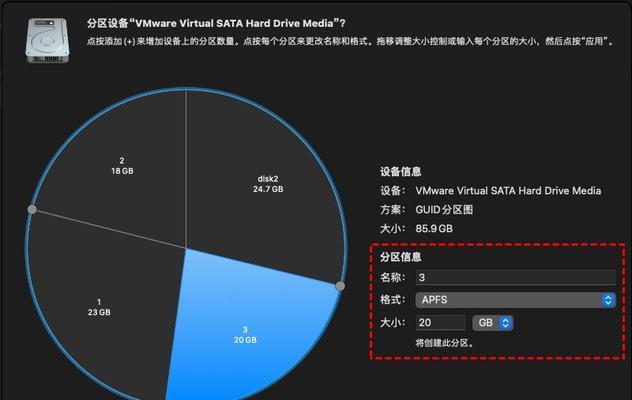
常见问题与实用技巧
问题1:为什么在创建分区时没有出现“新建简单卷”的选项?
答:这可能是因为硬盘已经包含分区,或者硬盘已损坏。如果硬盘有分区但未分配空间,请先删除现有分区,释放空间后再进行新分区。
问题2:如何进行动态磁盘管理?
答:动态磁盘支持创建跨多个硬盘的单一逻辑卷,适用于服务器环境。您可以在磁盘管理工具中右键点击硬盘,选择“转换为动态磁盘”来进行操作。
问题3:可以将一个分区标记为活动分区吗?
答:活动分区是包含了操作系统启动文件的分区,通常只有在安装操作系统时才需要标记。在磁盘管理工具中,右键点击要设置为活动的分区,选择“将分区标记为活动分区”。
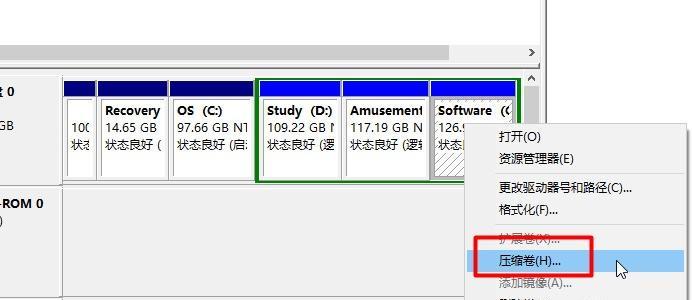
结语
分区硬盘是管理和优化电脑存储的重要步骤。通过上述步骤的详细指导,希望您能够轻松掌握硬盘分区的技巧。当然,在实际操作过程中可能会遇到各种问题,建议仔细阅读官方文档,并在必要时寻求专业人士的帮助。如果您的硬盘空间得到了合理的规划和使用,相信您的电脑使用体验会更加顺畅和高效。
版权声明:本文内容由互联网用户自发贡献,该文观点仅代表作者本人。本站仅提供信息存储空间服务,不拥有所有权,不承担相关法律责任。如发现本站有涉嫌抄袭侵权/违法违规的内容, 请发送邮件至 3561739510@qq.com 举报,一经查实,本站将立刻删除。!
本文链接:https://www.ccffcc.com/article-11609-1.html